O Facebook é a rede social mais utilizada no mundo, e como consequência seus usuários utilizam bastante uma função da rede social: o chat. O chat do Facebook é muito prático e rápido na hora de conversar com seus amigos e familiares. Antes o chat era bem simples, possibilitando apenas o envio e recebimento de mensagens, mas a coisa agora mudou.
Atualmente no chat do Facebook, você pode fazer chats em grupo, enviar imagens e fazer vídeo chamadas, e também a uma ferramenta que permite que a pessoa que enviou uma mensagem saiba se a outra pessoa viu a mensagem. Em partes, essa ferramenta veio para agilizar a conversa, porém está se tornando m problema para muita gente.
Se você tem um amigo chato e ele resolve puxar conversar com você no chat, ele vai saber se você viu ou não a mensagem dele. Se você der um clique que seja na janela do chat, um aviso será enviado para seu amigo indicando que você visualizou a mensagem enviada.
Só que felizmente existe uma solução para problema! E a solução não é parar de usar o Facebook, é bem mais simples que isso. Então continue lendo e descubra como ocultar esse aviso de mensagem lida.
Escondendo o aviso de mensagem lida
Existe um plugin chamado de Chat Undetected, que oculta esse aviso. Instalando o plugin, você poderá ler a mensagem no chat e simplesmente ignorar seu amigo chato (hehe). Esse plugin funciona somente no Google Chrome, Mozilla Firefox e com o Internet Explorer. Veja como instalar esse plugin em cada navegador.
Google Chrome
Fazer a instalação do plugin é fácil, porém, alguns usuários ainda têm problemas com isso. Então vamos lá, instalação no Google Chrome.
1º - Abra o navegador de internet e acesse o site do plugin clicando aqui;
2º - Após o site ter carregado completamente, clique em "Get Chat Undetected";
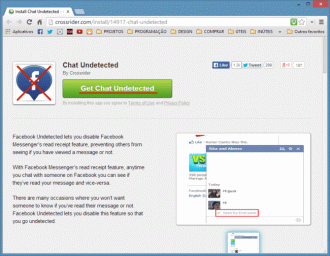
Google Chrome #1
3º - Clicando no botão, o download do plugin irá se iniciar. O Google Chrome, por padrão, não pergunta onde você deseja salvar seus downloads, se você não tiver mudado essa opção o plugin será salvo na pasta Downloads, e também, na sua versão mais recente, não aceita que plug-ins e extensões sejam adicionados de sites que não seja a Chrome Web Store. Por isso, abra a pasta onde o plugin foi salvo;
4º - Em seguida, volte ao navegador e acesse: Configurações > Extensões. Ou simplesmente digite em uma nova aba "chrome://extensions";
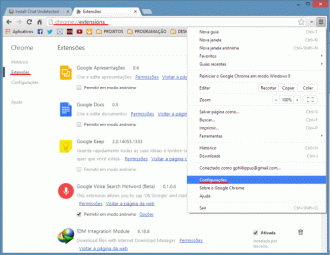
Google Chrome #2
5º - Na mesma aba, marque a opção "Modo de Desenvolvedor". Agora volte ao explorer e arraste o arquivo do plugin para dentro do Chrome;
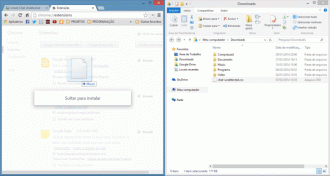
Google Chrome #3
6º - Quando arrastar o arquivo do plugin, uma mensagem aparecerá na tela pedindo para confirmar a instalação Confirme. A instalação ocorrerá de forma bem rápida. Depois de instalado, reinicie seu navegador e a extensão já estará funcionando.
Mozilla Firefox
Para instalar o plugin no Mozilla Firefox, o procedimento também é fácil. Mais fácil, até mesmo, que no Chrome.
1º - Abra o Mozilla Firefox e acesse o este site (site do plugin, Chat Undetected);
2º - Clique no lugar indicado na imagem abaixo para começar a fazer o download do plugin;
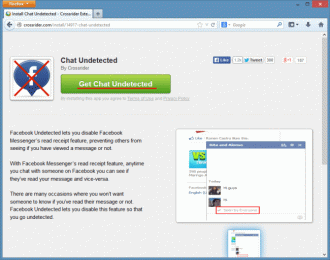
Mozilla Firefox #1
3º - Após ter clicado no local indicado, um menu se abrirá próximo ao menu do Firefox. Este menu é somente para você confirmar se realmente deseja que o site instale o plugin no seu computador. Clique em "Allow" (Permitir);
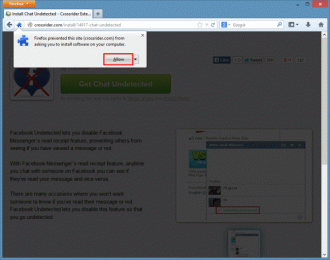
Mozilla Firefox #2
4º - Após permitir a instalação do plugin, o download se iniciará. Após concluído o download, uma janela se abrirá. Espera alguns segundos e em seguida clique em Intall Now (Instalar agora);
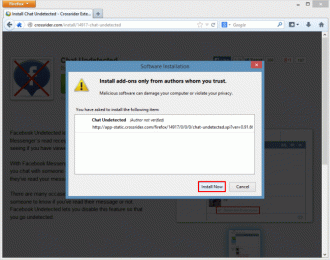
Mozilla Firefox #3
5º - A instalação é bem rápida! Quando concluída o navegador terá que ser reiniciado. Reinicie o mesmo e o plugin já estará funcionando!
Internet Explorer
No Internet Explorer a instalação do plugin é um pouco diferente que nos demais navegadores. O plugin é uma espécie de programa.
1º - Abra o IE e acesse o site do plugin (clique aqui);
2º - Clique no local indicado para realizar o download;
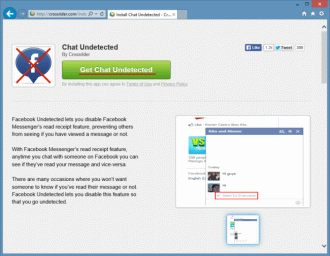
Internet Explorer #1
3º - Após ter clicado, uma mensagem aparecerá no rodapé da tela. Clique em Salvar;
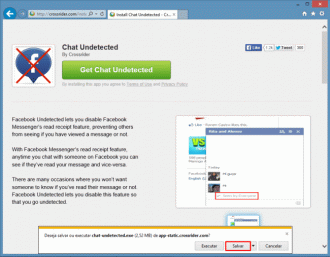
Internet Explorer #2
4º - Quando o download terminar, essa mensagem mudará. Na mensagem, clique em Executar;
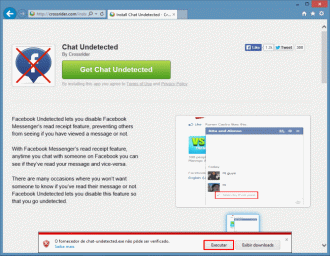
Internet Explorer #3
5º - Um programa se abrirá. Aceite os termos de contrato clicando em "I agree", em seguida a instalação se iniciará e os dados do plugin serão baixados. Quando a instalação terminar, o instalador se fechará e o IE se abrirá. Pronto! Agora é só testar o plugin.
Se você um dia quiser desinstalar o plugin é só ir ao gerenciador de extensões do navegador e desinstalar o plugin. No Internet Explorer, é só acessar o Painel de Controle, Desinstalar um Programa e desinstalar o Chat Undetected.
Gostou do artigo? Deixe seu comentário!





